MKV es uno de los formatos de archivo de video más populares, también viene de la mano con audio y subtítulos en una sola transmisión. Descargar películas en línea puede llevar mucho tiempo, especialmente si la película es demasiado larga. Como resultado, los editores tienden a dividirlo en varias partes para facilitar las cargas y descargas. Del mismo modo, tu cámara de alta calidad puede grabar los formatos de archivo MKV en bits. Las interrupciones constantes y el cambio de un clip a otro pueden ser aburridos y hacer sea aburrido de mirar. Entonces, ¿qué debes hacer para asegurar que tus muchos clips se fusionen en un solo archivo? Utiliza un ensamblador MKV Mac eficaz para fusionarlos.
El MKV Joiner para unir archivos MKV en Mac - Filmora Video Editor
Tienes todas las razones para confiar en Filmora Video Editor para Mac como tu principal editor de videos de MKV. Para empezar, el programa carga los videos sin problemas ya que tiene múltiples formatos de archivo. Lo que esto implica es que no tienes que esperar mucho tiempo para que se importe un solo archivo al programa. El hecho de que permite la importación simultánea de muchos clips lo convierte en uno de los editores de video más convenientes de usar.

- Fácil de aprender y usar: no necesitas tener ningún conocimiento avanzado para usar este programa. Un par de minutos es todo lo que los usuarios nuevos necesitan para comenzar.
- Opciones de edición avanzadas: a diferencia de la mayoría de los programas, Filmora Video Editor tiene la capacidad de recortar, unir, rotar y derramar videos
- Efectos hechos a mano: personaliza tu video final con diferentes efectos, como elementos de movimiento, face-off, picture-in-picture y filtros & superposiciones.
- Exportar video: no guardes tu creación para solo para ti. Utiliza las muchas opciones para compartir para enviar mensajes a tus amigos a través de Facebook y otras plataformas de redes sociales. Además, puedes grabar tus proyectos finalizados en DVD para reproducir a través de TV.
Cómo Unir Archivos MKV con Filmora Video Editor
Filmora Video Editor ofrece el mejor divisor de cuadros de video. En este artículo detallaremos lo que debes saber sobre cómo puedes extraer fotogramas del video. También te mostraremos como guardarlos en un formato determinado. Como editor, tienes la opción de aprovechar el poder de la edición de video y acceder a las herramientas que necesitas para extraer los cuadros rápidamente y obtener mejores resultados.
Paso 1: Descargar e Iniciar Filmora Video Editor
Para poder hacer esto, necesitas descargar la última versión del programa. Instala el programa en Mac. Una vez realizada la instalación, inicia el programa y selecciona "Crear un nuevo proyecto".
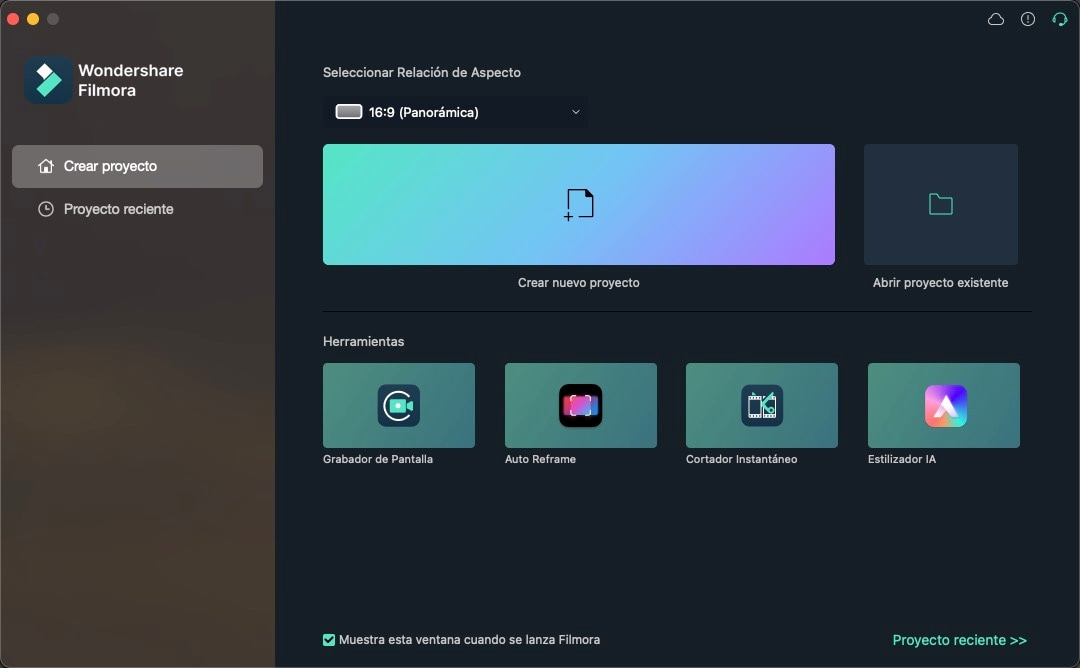
Paso 2: Importar videos MKV al programa
Importa los videoclips MKV primero arrastrándolos y soltándolos de la ventana local a la principal. O simplemente haz clic en "IMPORTAR MEDIOS" para comenzar a importar todos los videos que deseas fusionar. Luego, arrastra los videos a la línea de tiempo. Todos los archivos importados aparecerán como miniaturas. Puedes obtener una vista previa de cualquiera de ellos haciendo doble clic.

Paso 3: Unir archivos MKV
Hasta ahora has recorrido un largo camino en tu búsqueda para encontrar respuestas sobre cómo unir archivos MKV en Mac. Filmora Video Editor simplifica este proceso. Haz esto arrastrando los videos a la línea de tiempo. Todos se fusionarán automáticamente. Ten en cuenta que estos videos no tendrán transiciones. En los siguientes pasos te mostramos como la realizar la edición necesaria.
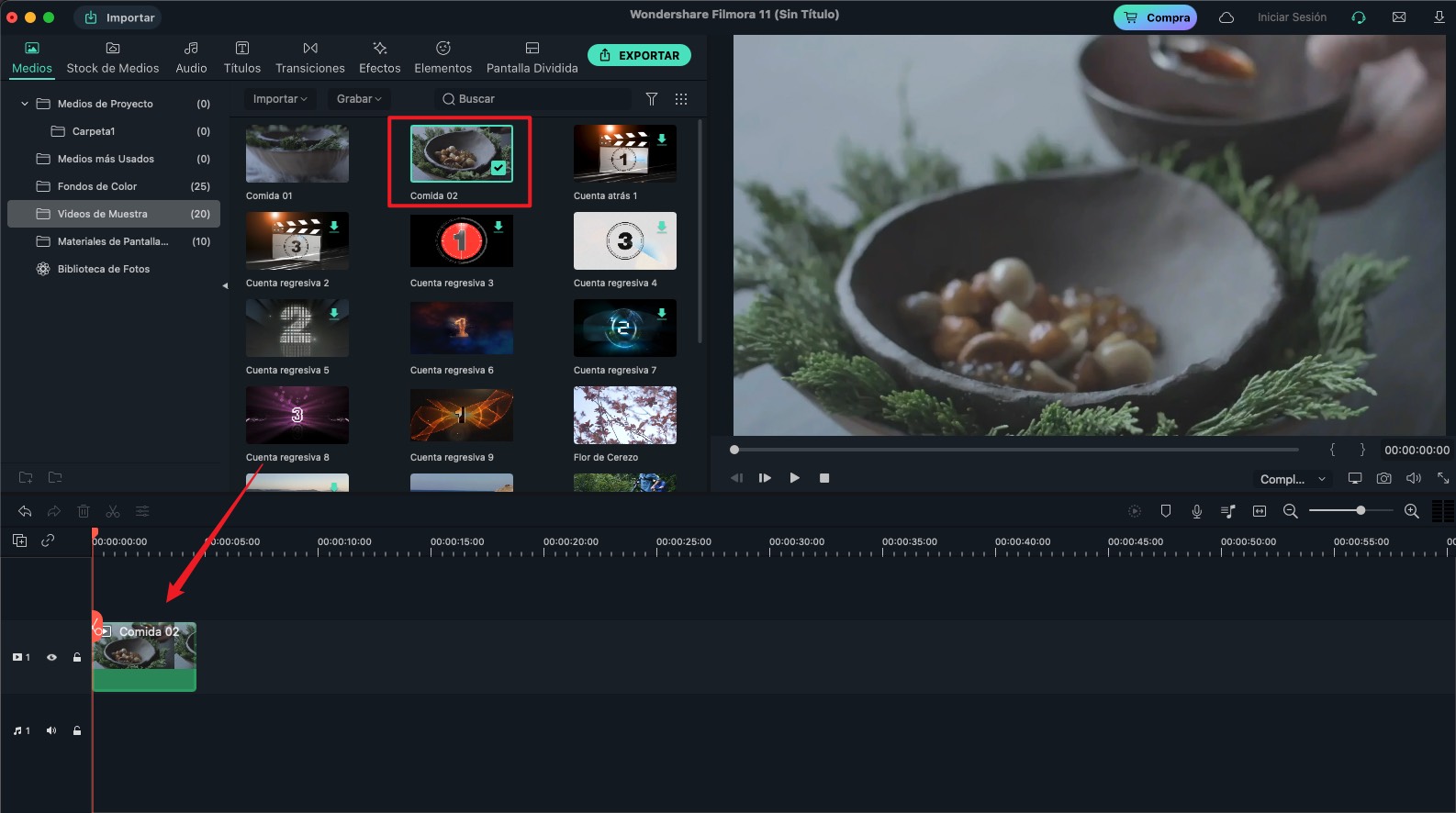
Paso 4: Agregar transiciones entre videos MKV
Agregar transiciones ayuda a que los videos unidos parezcan una película intacta. También garantiza que el cambio de un clip a otro sea rápido. Para hacer esto, ve a la pestaña de Transición y tira de la transición que deseas al punto de unión entre dos clips. El programa te permite hacer clic derecho en cualquier transición y aplicarla a todas o aplicarla al azar. También te permite muchas otras opciones de edición.
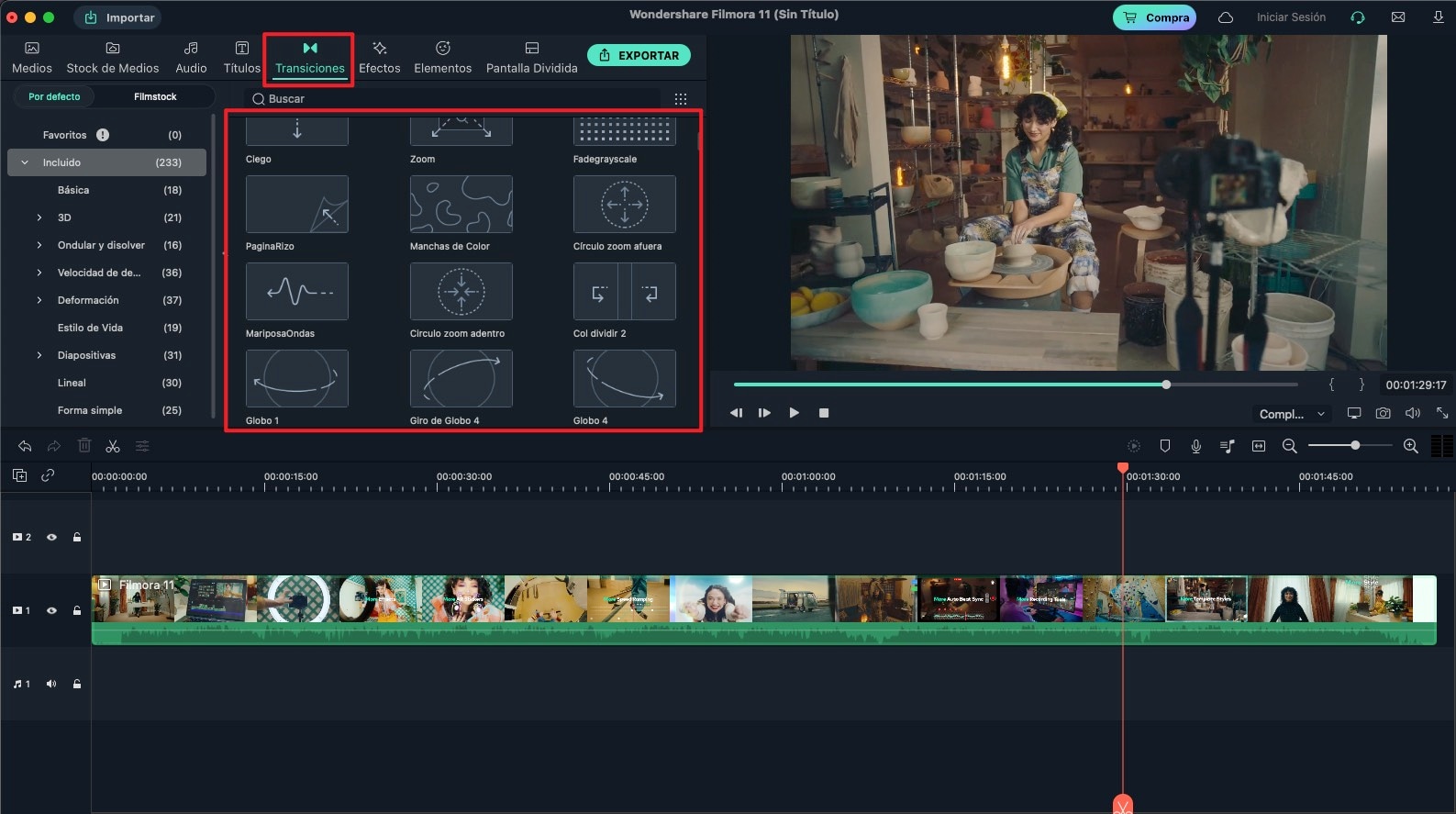
Paso 5: Exportar archivos de video
Después de combinar los archivos MKV, puedes obtener una vista previa de ellos para asegurarte que los resultados que obtenga sean los esperados. Cuando veas que los resultados son de tu agrado, presiona el botón "Exportar" para guardar los varios clips de video en un solo archivo de cualquier formato. Utiliza la pestaña Formato para elegir el formato que mejor se adapte a tus necesidades. Filmora Video Editor es compatible con todos los formatos de archivo populares. Teniendo en cuenta que estás fusionando archivos MKV, está mejor ubicado para trabajar con el formato de archivo MKV. Es posible reproducir los archivos MKV combinados en tu iPhone, iPod o iPad. Simplemente selecciona "Dispositivo" y elige de la lista la miniatura del dispositivo. También puedes grabar tu creación en DVD para reproducirla en la televisión o cargarla en cualquier plataforma de redes sociales para que tus amigos la vean. Las diferentes plataformas en las que puedes subir tus creaciones incluyen Facebook, YouTube y Vimeo, entre otras.

Pónte en Contacto con el Centro de Soporte para Obtener una Solución Rápida >







